Participar
Lanzar la sección Engage
ACTÚA es lo que hará el docente y PREGUNTA es cómo facilitará el docente.
| ACTÚA | PREGUNTAS |
|---|---|
|
|
Participar
-
Indique a
los estudiantes que van a observar mientras prueba la tarjeta de Codificador "If red" en su
proyecto de Codificador del Laboratorio 2. Recuerde a los estudiantes que aún no tocarán el
123 Robot o el Codificador, que este es solo un momento para ver lo que hace, para que
puedan aprender un poco sobre esta nueva tarjeta de Codificador. Active el sonido para esta
animación a continuación que muestra un proyecto en acción. El Robot 123 conduce hasta que
alcanza un objeto, y usando una tarjeta "Si es rojo" solo toca la bocina si el objeto es
rojo.
Archivo de vídeo
Nota: Es posible que desee poner en primer plano el proyecto en Play Part 1 más completamente, para asegurarse de que los estudiantes entiendan el flujo del proyecto. Puede usar las indicaciones de descanso a mitad del juego para discutir y repasar el proyecto en el Codificador para ayudar a los estudiantes a comprender el flujo del proyecto con las tarjetas del Codificador "Si es rojo", "Si no" y "Terminar si". Haga que los estudiantes predigan el comportamiento del robot antes de que se ejecute cada tarjeta Coder y facilite una conversación sobre por qué creen que ocurrirá ese comportamiento. Luego, conecte los comportamientos del robot observados a la rama del proyecto que se ejecutó. (Consulte este artículo para obtener más información sobre el uso del botón Paso en el codificador).
-
DistribuyaDistribuya
solo un Robot 123 con el Anillo de Arte y la decoración adjuntos, y el Codificador, para
fines de demostración. Asegúrese de que todos los estudiantes puedan ver el Campo, el Robot
123 y el Codificador. Distribuirás 123 tarjetas de Robots, Codificadores y Codificadores a
los grupos de estudiantes después de que se complete la demostración.
- Primero, despierta el 123 Robot empujando las ruedas a lo largo de una superficie hasta que escuches el sonido de arranque, como se muestra en la animación a continuación. Activa el sonido para esta animación. Para obtener más información sobre el Robot 123, consulte el artículo Uso de la biblioteca VEX 123 Robot VEX.
Archivo de vídeo- A continuación, encienda el codificador y conéctelo al 123 Robot a un codificador. Para conectar el 123 Robot, mantenga pulsados los botones Start y Stop en el codificador, y los botones Left y Right en el 123 Robot durante al menos 5 segundos, hasta que escuche el sonido conectado y las luces indicadoras parpadeen a tiempo, como se muestra en la animación a continuación. Activa el sonido para la animación. Para obtener más información sobre el codificador, consulte el artículo Uso del codificador VEX 123 Biblioteca VEX.
Archivo de vídeo-
Coloca el pequeño robot rojo en el campo frente a la casa de la abuela, frente al lobo rojo, como lo hiciste en el laboratorio 2.
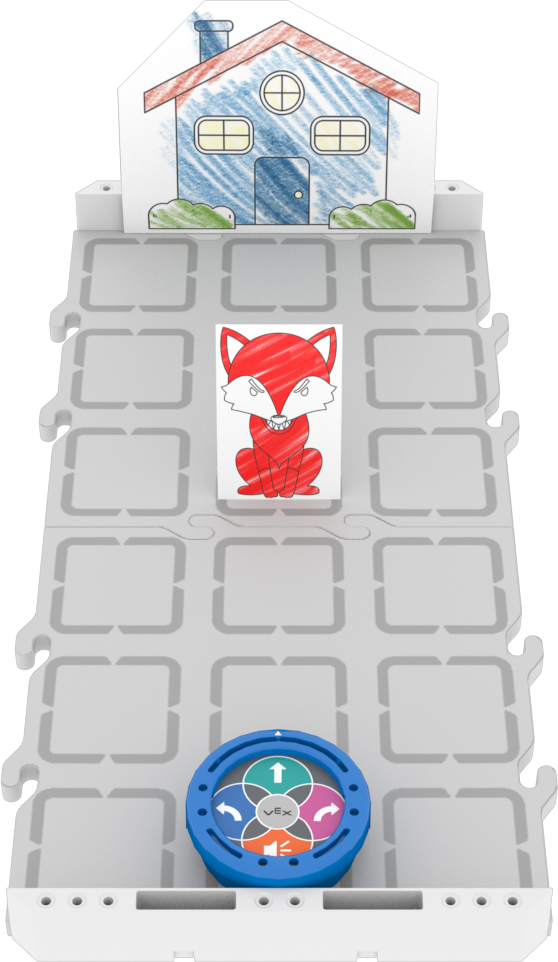
Configurar para probar -
Añada la tarjeta codificadora "If red" al proyecto desde el laboratorio 2, como se muestra en esta imagen. Muestre el proyecto a los estudiantes.
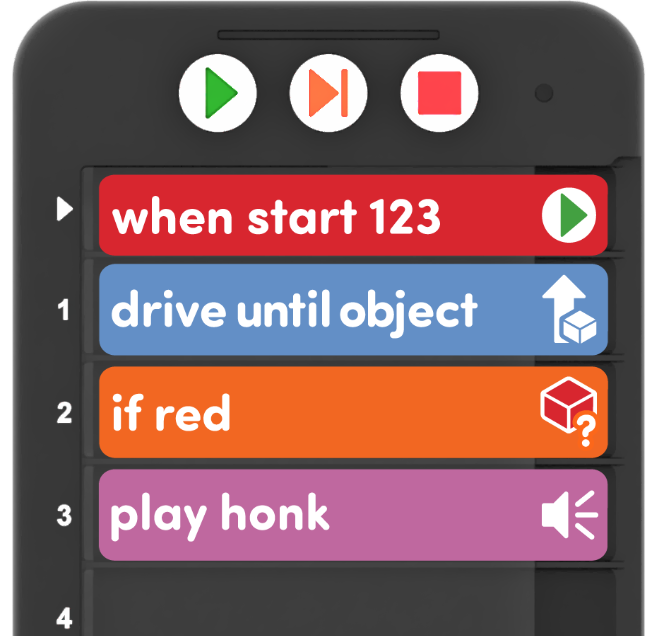
Añada la tarjeta codificadora "If red" al proyecto desde el laboratorio 2 como se muestra - Iniciar el proyecto.
-
FacilitarFacilitar
una conversación sobre el comportamiento del Robot 123 con la tarjeta Codificadora “If red”
en el proyecto. Haz preguntas sobre la secuencia del proyecto, lo que el robot está
detectando y cómo eso afecta su comportamiento.
- ¡Vaya! ¡Nuestro robot acaba de ahuyentar al Lobo! ¿Cómo lo hizo?
- ¿Qué detectó el sensor ocular cuando el pequeño robot rojo llegó al lobo? ¿Por qué sonó la bocina?
- ¿Por qué cree que la tarjeta codificadora "If red" va después de
la tarjeta codificadora "Drive until object"? ¿Qué secuencia de comportamientos hace
que nuestro robot haga esto?
- Recuerde a los estudiantes que el robot primero debe conducir hacia el objeto, luego detectar el color del objeto y luego, si es rojo, reproducir el sonido de la bocina.
- Es posible que desee probar el proyecto con la tarjeta codificadora "If red" en diferentes lugares y hablar sobre cómo la secuencia afecta los comportamientos del robot.
Para ayudar a los estudiantes a comprender cómo la tarjeta codificadora "If red" está afectando el proyecto, es posible que desee ejecutar el proyecto nuevamente con un objeto diferente, o hablar sobre escenarios para explicar por qué y cómo está funcionando la declaración if.
- ¿Qué crees que pasaría si dirigiéramos este proyecto y nuestro robot estuviera frente a un conejito gris? ¿Asustaría al conejito? ¿Por qué sí o por qué no?
- ¿Qué pasa si el robot se detiene frente a la casa de la abuela? ¿Asustaría a la abuela? ¿Por qué no? ¿Y si quisiéramos hacer algo diferente en casa de la abuela? ¿Crees que podríamos?
- OfrecerOfrecer un refuerzo positivo para las buenas habilidades de escucha y conversación, así como para los estudiantes que incorporan palabras de vocabulario de informática como "comportamiento", "sensor ocular", "detectar" o "secuencia" en sus respuestas.

Solución de problemas de los maestros
- Rojo en la parte inferior : asegúrese de que el lobo esté coloreado en rojo sólido, como con un marcador, y que las patas y la parte inferior del lobo toquen el campo, de modo que estén lo suficientemente bajas como para ser detectadas por el sensor ocular. Del mismo modo, asegúrese de que NO haya rojo en el fondo de la casa de la abuela, para que el robot se comporte como se pretende en todo el laboratorio.
- Compruebe la iluminación : tenga en cuenta que el sensor ocular puede ser muy sensible a la luz. Es posible que desee probar su proyecto en el aula, para asegurarse de que el sensor ocular detecte el color del lobo con precisión. Si no es así, intente el proyecto en un área más brillante de la habitación, o intente colorear el lobo con un marcador rojo para asegurarse de que sea un rojo opaco y sólido. Si los estudiantes tienen problemas con la detección del color, puede usar eso como un momento de enseñanza para ayudarlos a resolver problemas de manera similar. Consulta este artículo para obtener más información sobre la codificación del sensor ocular en el robot 123 con el codificador.
Estrategias de facilitación
- Turnos : ayude a los estudiantes a turnarse en sus grupos en todo el
laboratorio. Las sugerencias para facilitar esto incluyen:
- Para comenzar con el Robot 123 y el Codificador, un estudiante puede despertarse con el Robot 123, mientras que el otro empareja el Codificador.
- Durante la Parte de Juego 1, haga que los estudiantes alternen entre comenzar el proyecto y colocar el Robot 123 y el Lobo en el Campo.
- Durante la segunda parte del juego, haga que los estudiantes se turnen para insertar las tarjetas del codificador y comenzar el proyecto.
- Entregue tarjetas codificadoras a medida que se usarán: para ayudar a
los estudiantes a mantenerse enfocados en el aprendizaje sobre cómo funcionan los
condicionales y los bucles en el proyecto en todo el laboratorio, es posible que desee
darles solo las tarjetas codificadoras que necesitan para cada fase del laboratorio. Puedes
comenzar solo con las cartas del Codificador en el proyecto que construyes juntos en Play
Part 1.
- Puede dar a los estudiantes tarjetas de Codificador adicionales durante la sección de Juego, ya que están listos para desafíos adicionales, para que puedan explorar cómo cambiar los comportamientos del robot o ampliar la forma en que ahuyentan al Lobo.
- Elija las reacciones que sean adecuadas para usted : considere la personalidad y el entorno de su aula al seleccionar opciones para que los estudiantes usen como sus comportamientos para asustar al lobo y llegar a la casa de la abuela. Si demasiados efectos de sonido serán perjudiciales, entregue a los estudiantes solo las tarjetas de codificador de acción o apariencia como una forma de bajar el volumen en la sala. Puede seleccionar qué tarjetas de Codificador pueden elegir sus estudiantes, con el fin de apoyar mejor su espacio y las necesidades de los estudiantes.
- ¡Acércate! - La función Step en el Codificador es una gran herramienta para ralentizar la ejecución del proyecto y hablar sobre los conceptos de informática que hacen que el proyecto funcione como lo hace con sus estudiantes. Puede usar el botón Paso en cualquier momento para ejecutar un proyecto, una tarjeta de Codificador a la vez, y hacer que los estudiantes predigan el comportamiento del robot con cada tarjeta de Codificador posterior en el proyecto. Esto es particularmente útil para ver el flujo del proyecto con la estructura "If red", "Else" y "End if". Consulta este artículo para obtener más información sobre la función Paso en el codificador.
- Utilice los imprimibles como manipulables para apoyar la planificación de proyectos : vea los recursos imprimibles disponibles en laBiblioteca VEX y úselos con los estudiantes mientras planifican y construyen sus proyectos de Codificador. Puede usar el proyecto de relleno y las hojas de planificación de movimientos para que los estudiantes documenten sus tarjetas de Codificador y la ruta y/o reacciones del Robot 123. También puede usar la hoja de Codificador de relleno para que los estudiantes escriban o dibujen sus tarjetas de Codificador para "guardar" sus proyectos.
- Use carteles de tarjetas de Codificador para reforzar el aprendizaje con el Codificador - Resalte tarjetas de Codificador específicas, o refiérase a las tarjetas mientras enseña con los carteles de tarjetas de Codificador. Los estudiantes pueden usar estos carteles para revisar la terminología mientras trabajan con VEX 123. Consulte el artículo Uso de carteles de tarjetas codificadoras en la biblioteca VEX del aula para acceder a estos carteles imprimibles y ver más estrategias para usarlos en su entorno de aprendizaje.